Были ли у вас когда-нибудь проблемы с производительностью вашего iPhone или iPad и вы задавались вопросом, есть ли способ вернуть его в исходное состояние? Или, может быть, вы просто хотите избавиться от различных данных для продажи. Если у вас возникли проблемы с производительностью или вы хотите подготовить свое устройство к продаже, вам может потребоваться выполнить его сброс до заводских настроек.
В этой статье мы рассмотрим, как вернуть настройки вашего iPhone или iPad в состояние по умолчанию, используя несколько различных методов. Мы дадим вам простые и легкие шаги для успешного и безопасного выполнения этой настройки и восстановления заводских настроек вашего устройства. Проверять Лучшие настройки безопасности iPhone и хитрости, о которых вам нужно знать.
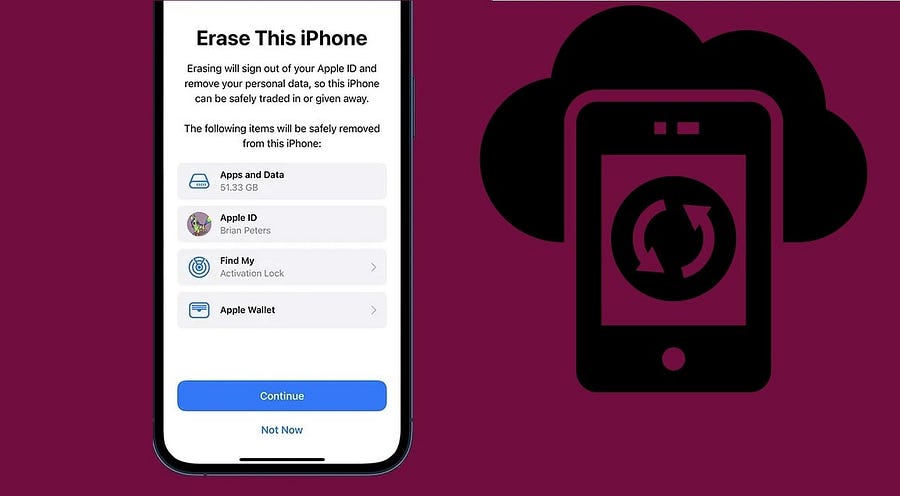
Подготовьте свой iPhone или iPad к сбросу настроек
Последние версии iOS и iPadOS упрощают процесс сброса настроек, поскольку они выполняют несколько важных шагов одновременно, а не требуют от вас их предварительного выполнения. Однако есть несколько важных моментов, о которых вам следует знать, прежде чем приступать к сбросу.
Прежде чем продолжить, убедитесь, что вы знаете пароль своего устройства и вошли в свой Apple ID. Вы могли бы Сбросьте пароль Apple ID если это необходимо.
Сделайте резервную копию вашего iPhone или iPad
Самый важный начальный шаг перед сбросом — создать резервную копию вашего устройства. Резервная копия позволяет восстановить почти все на вашем телефоне до того состояния, которое было, поэтому вам не придется начинать с нуля. Это очень важно независимо от того, переходите ли вы на новый телефон или выполняете сброс настроек телефона в качестве шага по устранению неполадок.
Ознакомьтесь с нашим руководством Резервное копирование вашего iPhone Подробные инструкции по резервному копированию в iCloud или на ваш компьютер.
Проверьте настройки двухфакторной аутентификации
Еще одним важным моментом является обеспечение того, чтобы ваша учетная запись не была заблокирована. Двухфакторная аутентификация (2FA) требует, чтобы Apple отправляла код на доверенные устройства Apple или номера телефонов, когда вы входите в свой Apple ID. Это может создать проблему, если устройство, на котором вы выполняете сброс, — единственное, которое предлагает ваш код 2FA.
Если у вас есть другое устройство Apple, на котором вы уже вошли в свою учетную запись с помощью двухфакторной аутентификации (2FA), вы можете использовать его для получения кода после сброса настроек iPhone/iPad. В противном случае убедитесь, что в вашей учетной записи зарегистрирован надежный дополнительный номер телефона или ключ безопасности.
Чтобы проверить это, зайдите в «Настройки» на своем iPhone/iPad и коснитесь своего имени в верхней части списка, чтобы открыть настройки Apple ID. Выбрать всеСекретность и безопасность -> Двухфакторная аутентификация Для проверки доверенных номеров телефона и ключей безопасности. Если вам нужно добавить его, сделайте это здесь.
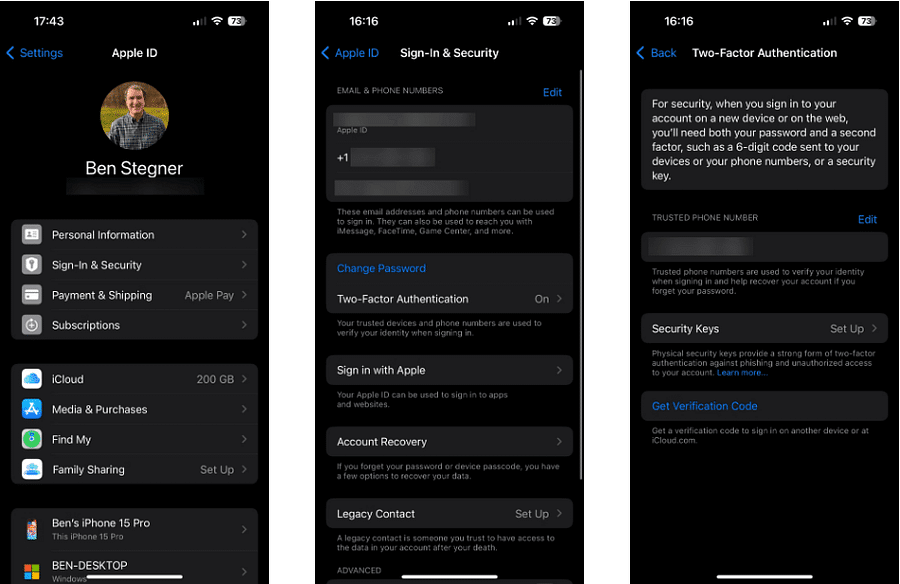
Если вы не хотите хранить свое устройство
Если вы собираетесь выполнить сброс настроек iPhone или iPad до заводских настроек, чтобы продать, подарить или обменять его, вам необходимо предпринять некоторые дополнительные шаги, чтобы обеспечить плавный переход на следующее устройство и избежать проблем для нового владельца вашего устройства. старое устройство. Сюда входят потенциально дополнительные действия, такие как отключение Apple Watch или AirPods, выход из iMessage и извлечение SIM-карты. Мы объяснили, что вам следует делать Прежде чем продавать свой iPhone Если это относится к вам.
При выполнении сброса настроек к заводским настройкам для устранения неполадок вам не нужно беспокоиться об этих шагах, поскольку вы сохраняете устройство.
Как сбросить настройки iPhone или iPad до заводских настроек
Как и в случае с резервным копированием вашего устройства, вы можете стереть данные с iPhone или iPad двумя способами: на самом устройстве или с помощью компьютера. Мы рекомендуем выполнить сброс настроек с помощью настроек на вашем устройстве, если по какой-либо причине вам не нужно использовать метод ПК.
На вашем iPhone или iPad перейдите в «Настройки» -> «Основные» -> «Перенос или сброс настроек iPhone/iPad». Если вы выполняете сброс настроек этого устройства, поскольку переходите на новый iPhone, нажмите «Начать» в разделе «Подготовка к новому iPhone/iPad» здесь и следуйте инструкциям. В противном случае нажмите Стереть все содержимое и настройки.
банкнота: меню «Сброс» позволяет вам восстановить значения по умолчанию для многих других параметров, не стирая данные iPhone полностью.
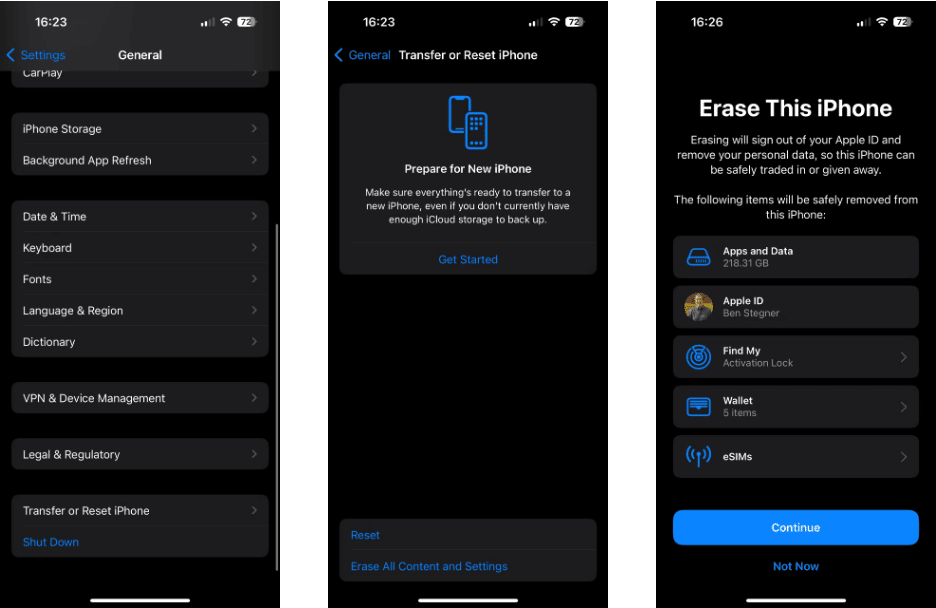
После того, как вы выберете эту опцию, вы увидите страницу «Стереть этот iPhone» с кратким описанием того, что произойдет, когда вы продолжите. Самое главное, что удаление данных на iPhone отключает «Найти местоположение» и блокировка активации как часть процесса. В отличие от старых версий iOS, вам не нужно отдельно выходить из своего Apple ID, чтобы избежать блокировки активации, которая не позволяет новому владельцу использовать телефон.
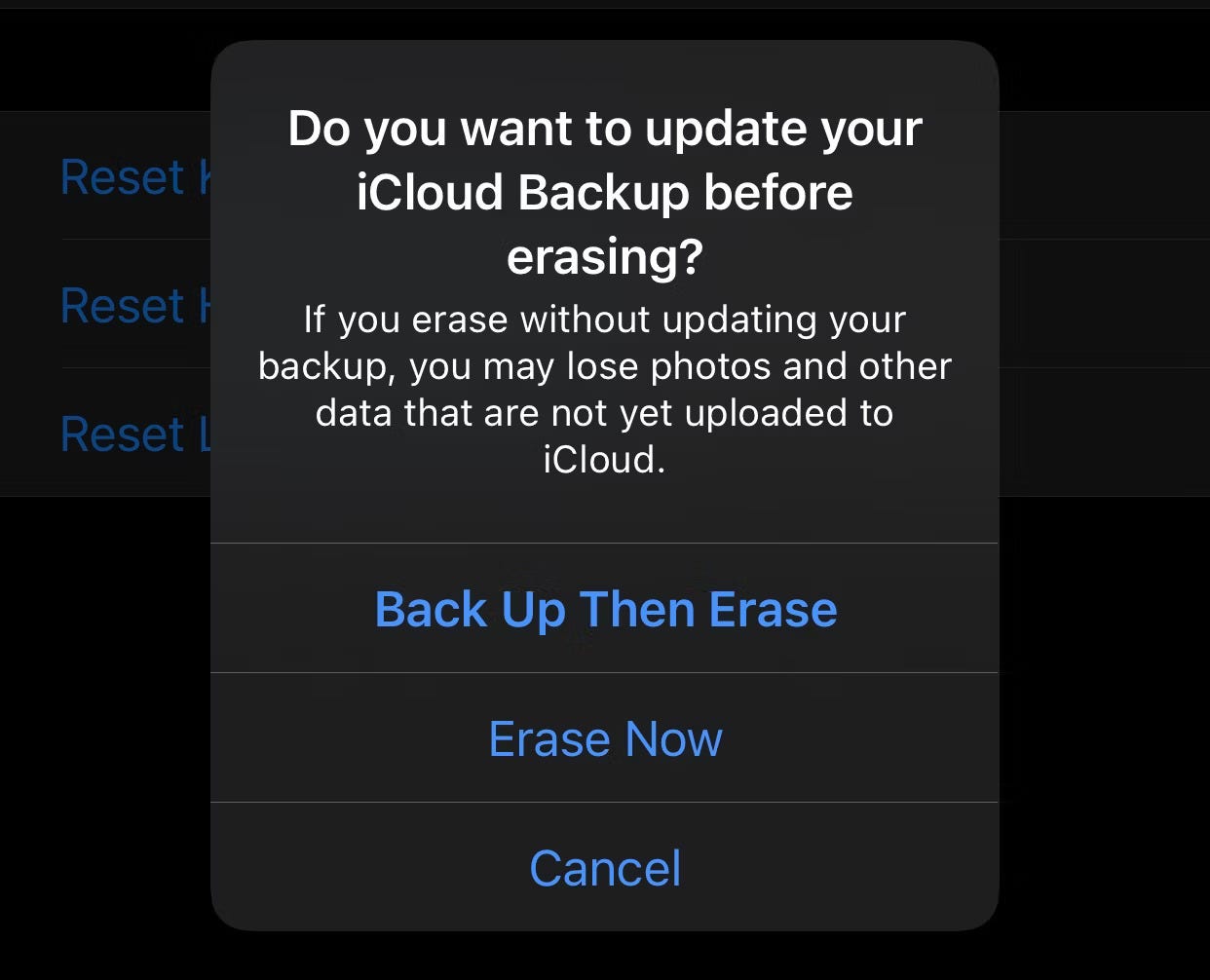
Когда вы нажмете «Продолжить», вы увидите возможность сохранить или удалить все карты eSIM на вашем телефоне. Если вы сохраните этот телефон, сохраните его; Если вы продаете или обмениваете его, удалите его. Обратитесь к своему оператору связи за инструкциями по переносу eSIM на новый телефон.
Следующие шаги предложат вам создать резервную копию, которую вы можете пропустить, если вы уже это сделали.
Наконец, вам нужно будет ввести пароль вашего iPhone (иСрок использования устройства», если применимо), затем введите пароль Apple ID, чтобы выйти из своей учетной записи. Предоставьте окончательное подтверждение с помощью последнего запроса на удаление данных на iPhone/iPad, и ваше устройство начнет процесс восстановления заводских настроек. После нажатия этой кнопки пути назад уже не будет.
Пока ваш телефон выполняет перезагрузку, вы увидите логотип Apple с индикатором выполнения. Как только вы удалите данные, ваш iPhone или iPad перезагрузится. Проверять Как ваш телефон можно взломать удаленно и что вы можете сделать, чтобы предотвратить это.
Как сбросить настройки iPhone или iPad с помощью компьютера
Если вам нужно выполнить сброс настроек iPhone к заводским настройкам и этот метод не работает на самом устройстве, вы можете использовать Finder (на Mac) или Устройства Apple (в Windows) для сброса.
При использовании этого метода вам сначала необходимо выйти из программы «Локатор» на своем устройстве, чтобы отключить блокировку активации. Для этого перейдите в «Настройки», коснитесь своего имени вверху, затем выберите «Найти мое местоположение». Выберите «Найти iPhone/iPad», затем отключите переключатель на следующей странице. Подтвердите свой пароль Apple ID, и вы готовы выполнить сброс с помощью компьютера под управлением Windows или Mac.
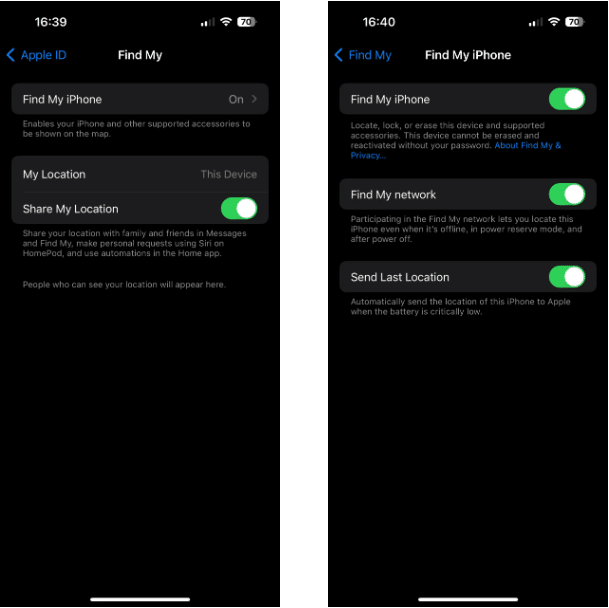
Подключите iPhone к компьютеру с помощью USB-кабеля. Возможно, вам придется подтвердить подключение на вашем iPhone/iPad, если вы раньше не использовали его с этим компьютером.
На Mac откройте Finder и выберите свое устройство в разделе «Места» на боковой панели. Убедитесь, что вы находитесь на вкладке «Общие» и нажмите кнопку «Восстановить iPhone/iPadВ отделе программного обеспечения.
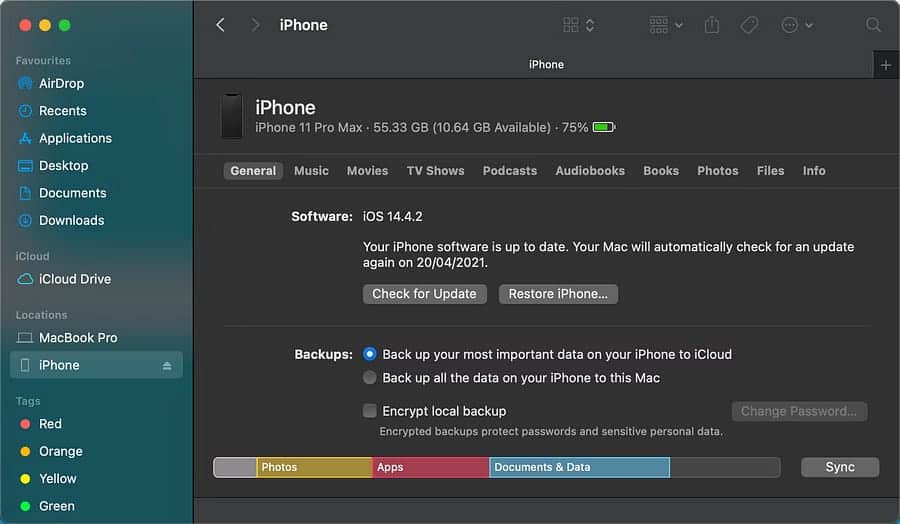
В Windows откройте приложение «Устройства Apple», разверните плитку с именем вашего устройства на боковой панели и убедитесь, что вы находитесь на вкладке «Общие». В верхнем поле в разделе «Программное обеспечение» нажмите Восстановить iPhone/iPad.
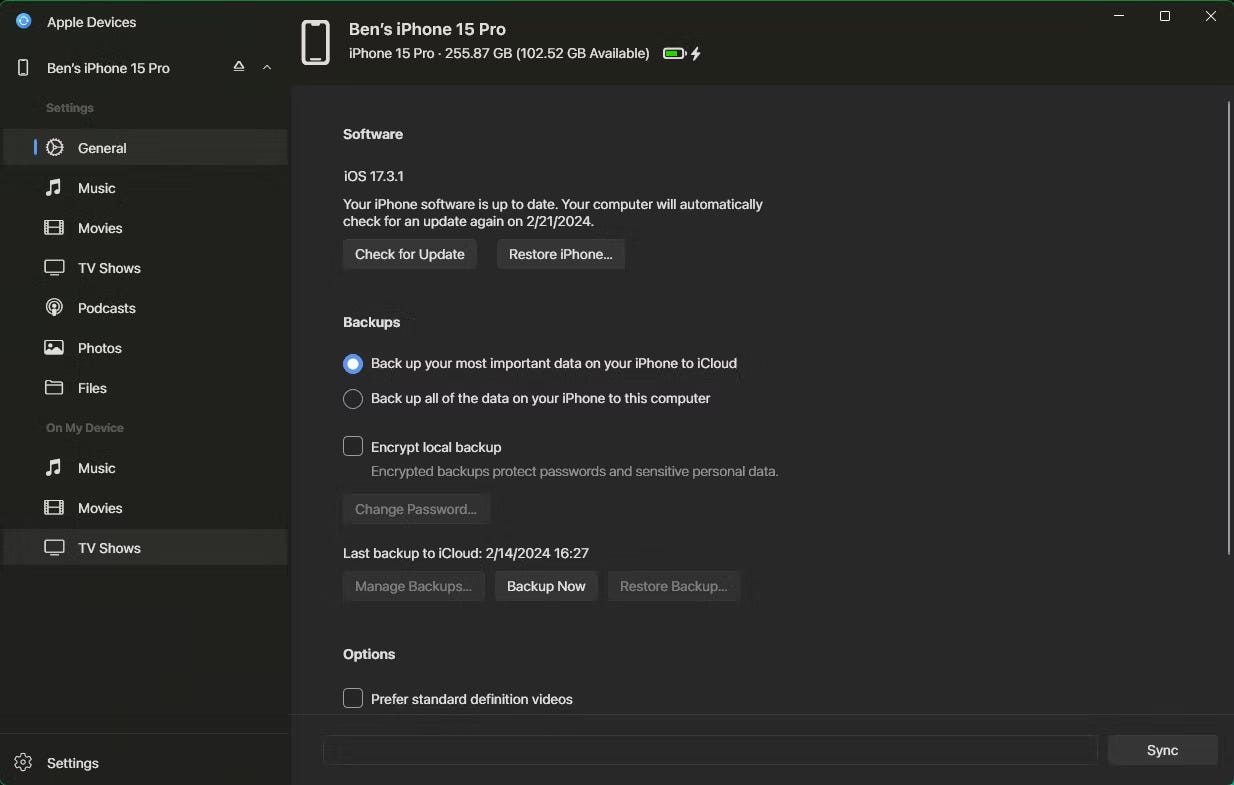
Если вы не отключили функцию «Найти мое местоположение», перед продолжением вы увидите предупреждение об этом. Предполагая, что все готово, нажмите «Восстановить» (или «Восстановить и обновить», если доступно новое обновление ОС) для подтверждения. Это запустит процесс сброса на вашем устройстве.
После сброса настроек iPhone: выключите питание или восстановите его.
После завершения сброса, когда вы увидите экран приветствия, вы можете выключить устройство, если не держите его включенным. Он готов к установке следующему владельцу.
Если вы сохранили свой телефон или планшет, выполните действия, чтобы заново настроить устройство. Во время этого процесса восстановите резервную копию iPhone, чтобы продолжить работу с того места, где вы остановились.
Это все, что нужно для сброса настроек вашего iPhone или iPad к заводским настройкам. Благодаря резервному копированию вам не придется беспокоиться о переходе на новый телефон или перезагрузке телефона для устранения проблем. Вы можете просмотреть сейчас Как исправить Ghost Touch на iPhone: возможные исправления, которые стоит попробовать.







